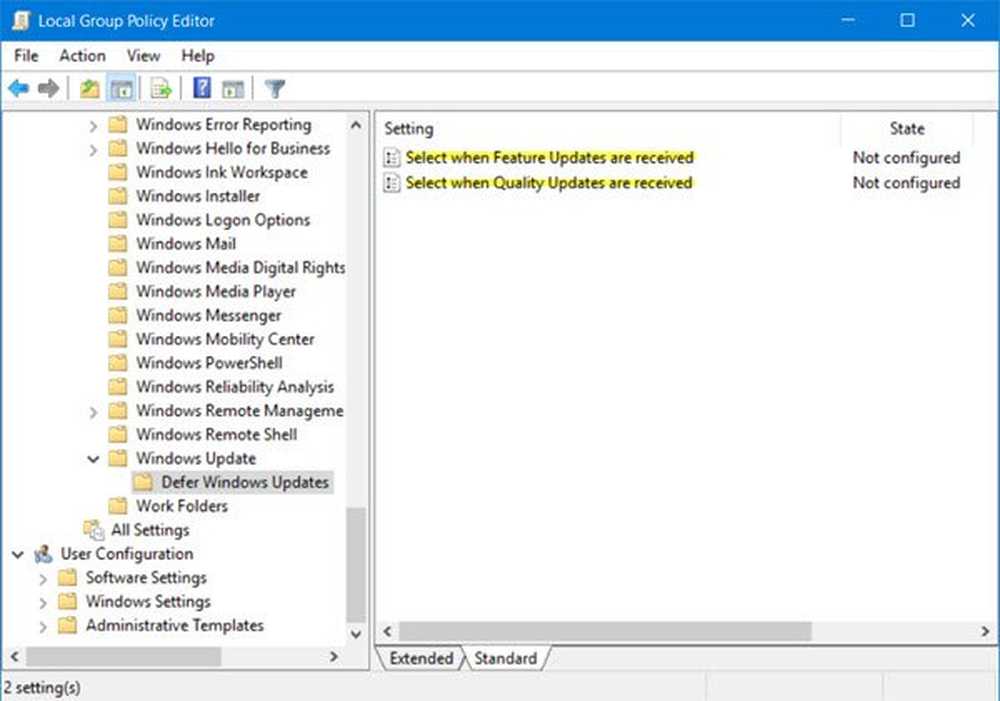Cómo configurar y usar Family Safety en Windows 8 para monitorear las actividades de sus hijos

Windows 8 no solo hace que la PC sea más fácil de usar, más interactiva y social, sino que es el sistema operativo para computadora más seguro que se haya creado. Microsoft está muy preocupado por la seguridad de sus clientes y por asegurarse de que estén seguros tanto en línea como fuera de línea, por lo que Microsoft continúa introduciendo nuevas características de seguridad en sus productos..
Seguridad familiar en Windows 8 es un ejemplo perfecto de la seriedad de Microsoft acerca de la seguridad de sus usuarios. Con Family Safety en Windows 8, el monitoreo de las cuentas de usuario estándar y de otros usuarios es como nunca antes. Ahora puede obtener informes más detallados sobre las actividades del usuario y tener más control sobre la cuenta del usuario.
Simplemente active la opción Protección infantil mientras crea la cuenta de su hijo en la PC y comenzará a recibir informes semanales de las actividades de su Niño en la PC. Y no se preocupe, configurar la opción de Seguridad Familiar requiere solo un clic en la casilla de verificación y no se requiere nada más, no se requiere la descarga de ningún archivo adicional, asistentes de instalación o archivos de configuración.
Configurar la seguridad familiar en Windows 8
Anteriormente hemos explicado cómo configurar Family Safety en Windows 7. Ahora, veamos cómo configurar Family Safety en Windows 8:
1. En primer lugar, necesita configurar una nueva cuenta. Para aplicar la opción de seguridad familiar, el tipo de cuenta debe ser un usuario estándar.
2. Para configurar una nueva cuenta en Windows 8, vaya a todos los elementos del Panel de control y haga clic en Cuentas de usuario en la lista de opciones disponibles.
3. Ahora, puede configurar una cuenta de Microsoft utilizando la ID de correo electrónico de sus hijos o puede configurar una cuenta local para que su hijo acceda a la PC con Windows 8.
4. Ingrese los detalles de la cuenta como nombre, contraseña, etc. y haga clic en Siguiente para continuar..
5. Ahora, haga clic en la casilla de verificación para habilitar la función de seguridad familiar.

6. La cuenta ya está lista para usar con la configuración y características predeterminadas de Seguridad familiar.

También puede cambiar las preferencias de seguridad de la cuenta, si está buscando un entorno más seguro para su hijo. Algunas de las características que se pueden utilizar para hacerlo son:
Filtrado Web: Puedes monitorear y restringir las actividades web de tu hijo. Le permite bloquear sitios web, descargas y otros contenidos ofensivos disponibles en la web. También habilita automáticamente la opción de búsqueda segura en los motores de búsqueda Bing, Google y Yahoo.


Restricciones de juegos y de Windows: También puede decidir el uso de Windows Store y Juegos para sus hijos. Le permite controlar los tipos de aplicaciones que su hijo puede descargar de la Tienda Windows y los Juegos que jugará según la clasificación del juego..

Restricciones de la aplicación: Le permite decidir qué aplicaciones y programas estarán disponibles para que su hijo los use en su cuenta. Puede restringir las aplicaciones que no son de su uso al desmarcarlas de la lista de aplicaciones instaladas disponibles allí..

Los informes de actividad se generarán por separado para cada cuenta y puede verificarlos seleccionando esa cuenta en particular y haciendo clic en Ver informes de actividad opción disponible dentro de ella.
Family Safety, totalmente funcional, está disponible en Windows 8 Release Preview para probar y usar. Si usted es un padre, puede considerar usarlo.
Vea este breve video de Microsoft en Family Safety en Windows 8 para entenderlo mejor.
La seguridad familiar no funciona
Escriba Protección infantil en la búsqueda de inicio y haga clic en el resultado para abrir el subprograma Seguridad familiar en el Panel de control. Haga clic en el botón Actualizar en para actualizar el filtro de seguridad familiar. El Filtro de seguridad familiar actualiza su configuración automáticamente de forma periódica, pero si observa que el contenido web no se está filtrando de la forma que desea, puede actualizar el Filtro de seguridad familiar manualmente..
Selecciona el sistema de valoración en seguridad de Microsoft Family como se muestra en la imagen de abajo. Puede dejar que esté en su valor predeterminado o puede seleccionar la tabla de Operaciones de clasificación y ver si eso ayuda..